VMware工作站
(中文名“威睿工作站”)是一款功能强大的桌面虚拟计算机软件,提供用户可在单一的桌面上同时运行不同的操作系统,和进行开发,测试,部署新的应用程序的最佳解决方案.VMware工作站可在一部实体机器上模拟完整的网络环境,以及可便于携带的虚拟机器,其更好的灵活性与先进的技术胜过了市面上其他的虚拟计算机软件。对于企业的它开发人员和系统管理员而言,VMware在虚拟网路,实时快照,拖曳共享文件夹,支持PXE等方面的特点使它成为必不可少的工具。
概论:
<编辑> 1,在VMware工作站Pro安装Win10企业版的安装; <编辑> 2,安装完成后,对虚拟机与宿主机进行互联。首先,打开VMware工作站,在主页面点击创建新的虚拟机,进入如下界面,如图,选择自定义:

进入安装方式选择,选择使用光盘映像进行安装,如图: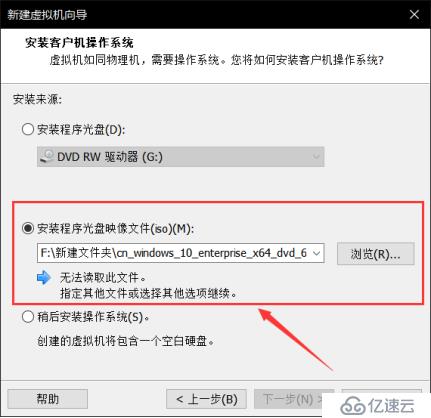
点击下一步,进入输入秘钥阶段,直接跳过(激活可在安装完成后进行)。开始选择安装位置
选择完毕,开始选择固件类型,如图: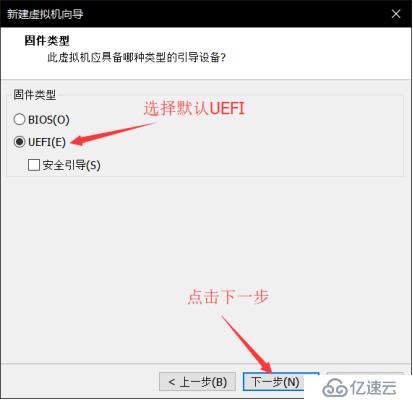
下一步,根据个人需求及宿主机相关配置(虚拟机配置不得高于宿主机,否则会创建失败)进行相关配置,如图:处理器配置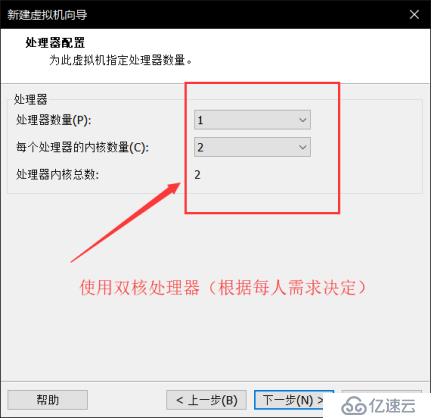
虚拟机内存的配置
选择使用的网络类型,下一步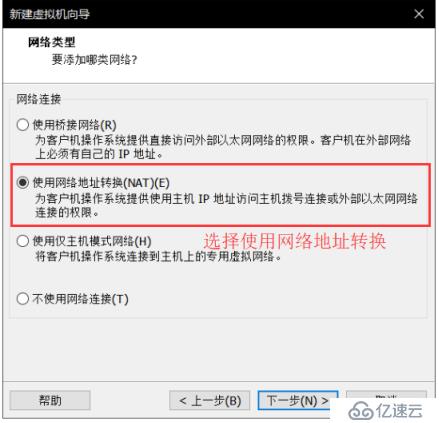
下面几步均选择默认设置,如图: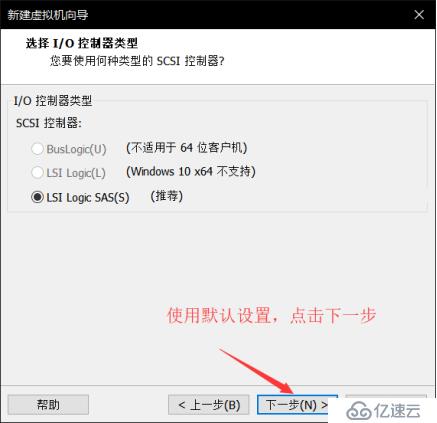
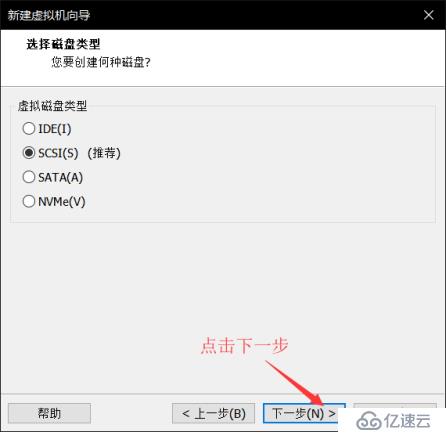
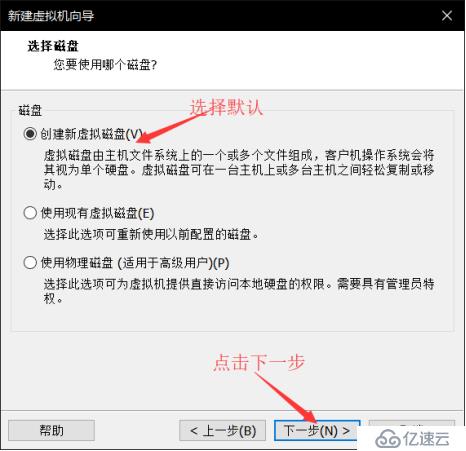
根据宿主机配置情况指定磁盘容量大小(具体同内存选择情况)如图: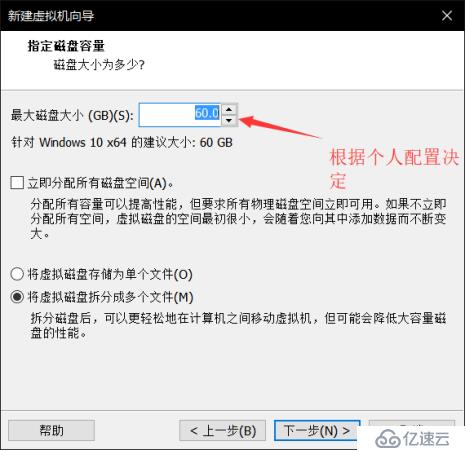
选择进入自定义硬件,去除不必要的硬件(虚拟的声卡、打印机)
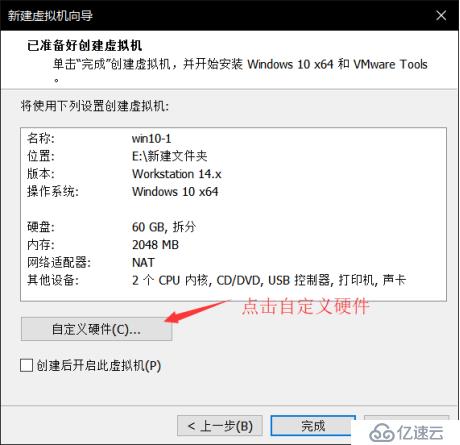
以上就是在VMware工作站Pro中安装Win10虚拟机的全部过程。接下来就是进行虚拟机与宿主机进行互通的步骤:
打开已经创建好的win10虚拟机
如下图,右键点击选择设置,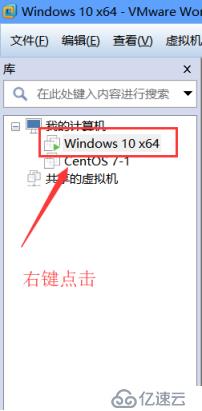
选择网络适配器,选择仅主机模式,如图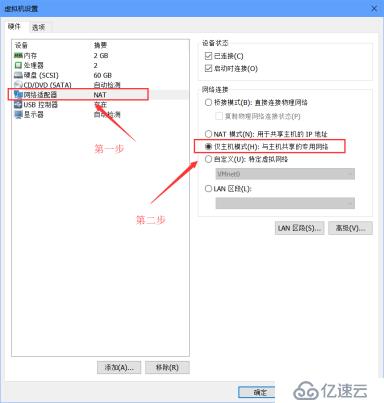
在任务栏输入cmd调出命令提示符,如图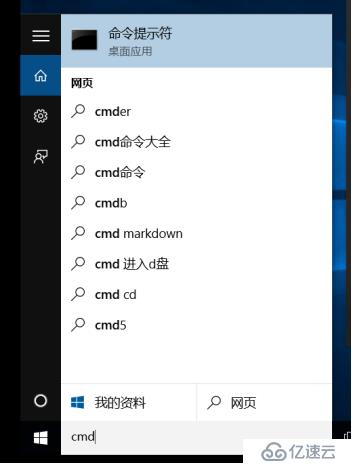
输入ipconfig(查询本机ip地址)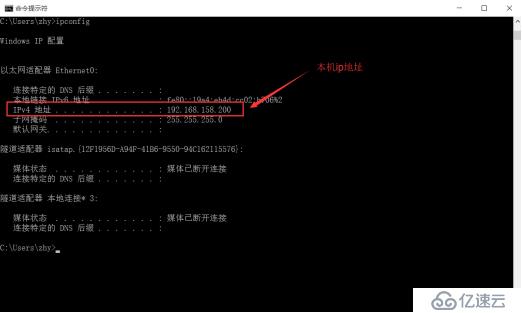
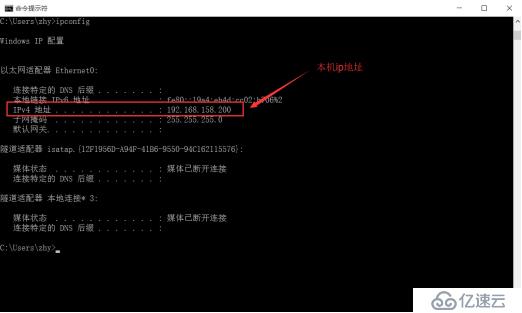
通过开始菜单栏打开设置,进入网络与INTERNET,单击×××,找到Windows防火墙,如图:





